| AUDIO-VIDEO NÁVODY | POD ZÁŠTITOU STRÁNEK: BKC-Game.net |
| HLAVNÍ STRANA | JAK NA AUDIO-VIDEO | KODEKY A KONTEJNERY | BEZPEČNOST PRÁCE | PROGRAMY KE STAŽENÍ | NASTAVENÍ PROGRAMŮ |
VLOŽENÍ TITULKŮ DO DVD
Titulky máte buď kompletně upravené, nebo přímo vytažené bez úprav. Vložením do videa vše spojíme, a budeme mít konečný výsledek. V případě DVDčka budeme používat program IfoEdit. Tento návod vychází z návodů úpravy disku DVD. Abyste mohli do DVDčka vložit titulkové stopy, musíte mít disk nejprve rozložený. Při přidávání těchto titulků jej tak opětovně složíte. Po kompletaci - s možností mírného nastavení - budeme mít hotový disk DVD-VIDEO s provedenými úpravami. Měli byste tedy mít připravené video (M2V), a zvuky (AC3) a kapitoly (CellTimes.txt). Samozřejmě titulky ve formátu SUP. POZOR! V této části si ukážeme pouze vložení a nastavení titulků! Kompletní postup je v návodu na Kompletaci DVD disku. Nyní si otevřete program program IFOEdit. Po otevření programu nenačítejte žádné IFO, ale rovnou klikněte na horní nabídku DVD Author / Author new DVD. Otevře se okno, v němž budete přidávat jednotlivé položky pro spojování. 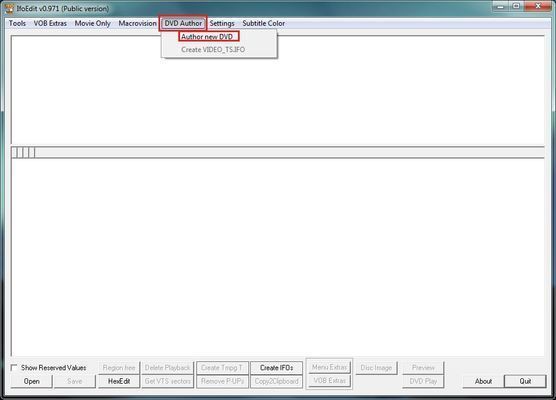 V okně, které se otevře, budete skládat rozebrané části DVD disku. Titulky načteme do sekce Subpicture pomocí pravého tlačítka tečky ve formátu - SUP. Poté při kliknutí na daný titulek lze každému vlevo nastavit z výběru jejich jazyk (identifikaci přehrávačům). V seznamu jsou prakticky všechny. Jako první - primární - opět dávejte vždy CZ, příp. forced (na nepřeložené scény). 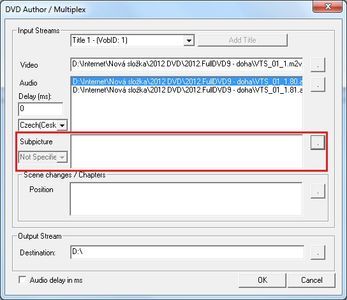
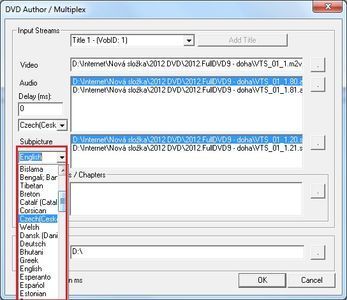 Uložení spustíme tlačítkem OK. Kompletní postup je v návodu na Kompletaci DVD disku. Po kompletaci vždy načtěte hotové DVD a proveďte opravu adres startovacích sektorů! Je-li velikost výsledného disku větší než DVD5, tj. 4,68 GB, můžete disk upravit převodem velikosti na DVD5. Na disku DVD jsou nyní vloženy titulky. Pokud jste vkládali nové, vlastnoručně vytvořené titulky (převedené např. ze SRT do SUP), je nutné nastavit jejich barvy. Pokud v originálním disku nějaké byly, a vložením zpět jste je ponechali, stačí z původního DVD zkopírovat nastavení titulků. Pokud ponecháváte originální, ale zároveň přidáváte nové, je nutná jistá kombinace obou postupů. Může se však stát, že do disku vložíte originální titulky, ale nemůžete jim přenést nastavení. Např. když stáhnete z internetu titulky SUP, ale nemáte zdrojový disk s nastavením. V takovém případě je nutné vyhledat pozice barev titulků, a nastavit je ručně. Nahoru Pokud sami vytvoříte titulky, které chcete vložit do DVD, musíte je převést např. ze SRT do SUP - formát pro DVDčko. V takovém případě budou mít titulky ideální formátování písma i velikosti pro defaultní nastavení DVDčka. Drtivá většina programů na tvorbu titulků SUP má stejné výchozí hodnoty, právě kvůli standardu DVD. Některé novější programy umožňují měnit typ písma, velikost apod. To ale není vhodné - jinak budete při změně barev muset hledat, pod jakou položku se daný typ písma zapsal. Toto je běžný problém současných DVDček - mají různé typy písma, a proto se pozice titulků liší. Pokud disk rozložíte (např. kvůli úpravě), a opět složíte, je vhodné přenést originální nastavení titulků. Pokud přidáte i vlastní nové titulky, najdete je vždy na přesných pozicích, které jen mezi originálním nastavením přenastavíte. Pokud ale není z nějakého důvodu přenos originálního nastavení možný, je nutné pozice zdrojových titulků vyhledat. Až po jejich lokalizaci a zjištění, která barva je na co, je možné je nastavit. Výchozí barvou všech nastavení titulků je zelená. Při tvorbě nových titulků, a jejich vložení do disku DVD, resp. bez jakéhokoliv nastavení, tak budou titulky vždy zelené. V tomto návodu si ukážeme, jak ručně vyhledat a změnit barvu na požadovanou, podle vlastní volby. Ruční nastavení tak logicky používáme na již rozložený a zase složený disk DVD (s přidanými novými titulky). Tím pádem nám nepřekáží menu, zbytečné zvuky apod. Spusťte program IfoEdit. Pokud jej máte zapnutý kvůli nějakým úpravám, uložte je a zavřete program. Poté znovu zapněte - restart programu. Pro práci tohoto programu je tento proces vhodný. 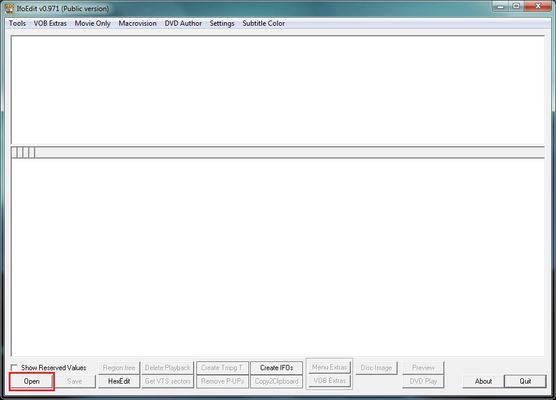 Tlačítkem Open načteme nulový IFO soubor filmu. Jedná se o IFO s označením nuly, který je částí filmu (nikoliv menu, bonusů apod.). Z obrázku vidíme, že film má soubory VTS_01. První - nulový - je pak VTS_01_0. Tento načteme do IfoEditu. 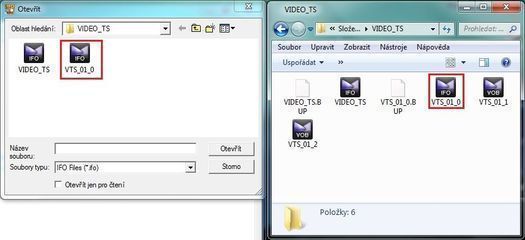 Po načtení se nám ukáže struktura disku vč. mnoha údajů. 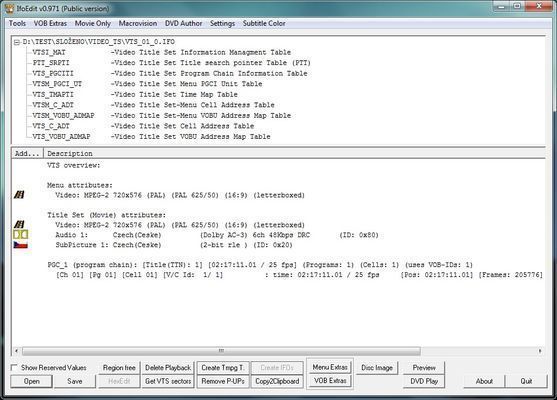 V horním okně klikněte na položku VTS_PGCITI. Objeví se u ní plusko. Klikem na něj se rozevře nabídka, z níž vyberte VTS_PGC_1. Je-li tam více voleb s dalšími čísly, ignorujte je - zajímá nás jen a pouze hodnota 1. 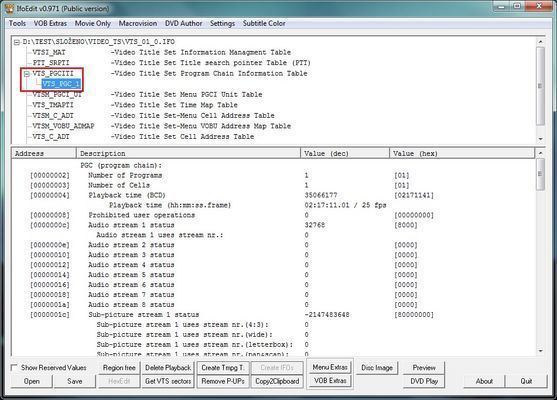 Ve spodním okně je nyní nutné najít nastavení titulků. Spodní okno v této sekci je dost rozsáhlé. Rolujte nabídkou dolů, až v položce Address najdete adresu [000000a5]. V položce Description (druhý sloupec) pak bude šestnáct položek Color (0 - 15). V případě "surového" DVD, které jste právě složili, jsou zde všechny hodnoty samé nuly. V této části budeme nastavovat barvy titulků. 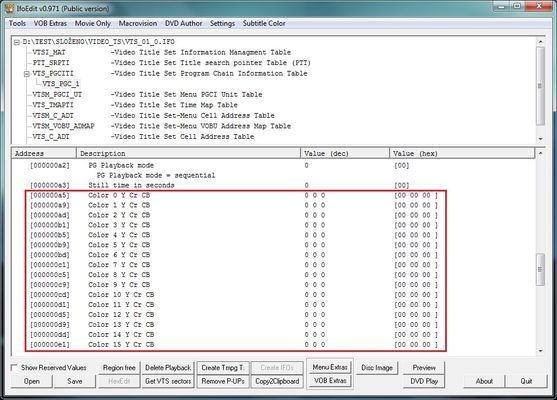 Titulky mají dvě základní hodnoty: okraj a výplň. Okraj je obvykle černý nebo velmi tmavý. Výplň je obvykle bílá nebo velmi světlá. Existuje zde i několik dalších možností jako je část výplně v šikmých místech písma apod. Tyto položky však není nutné nastavovat, protože se řídí automatikou - jsou vždy mírně tmavější. Když např. nastavíte výplň na bílou, budou šikmé části zobrazeny světle šedě pro lepší splynutí. Úkolem tedy je zjistit, které z 15-ti položek jsou ty dvě používané, rozlišit je, a poté jim definovat barvy. Ostatní položky mohou zůstat nenastaveny - nejsou používané. Pokud tam máte vícero titulků (nové, originální apod. s odlišnými typy písma), je těchto pozic pravděpodobně více. Výchozí stav všech položek (defaultní hodnota zelené barvy) jsou nuly. Jelikož ale položky nejsou používané, po nastavení dvou hlavních žádnou zelenou neuvidíte. Jak jsme si již řekli výše, všechny základní programy se drží standardu DVDčka a nastavují stejné hodnoty. Definice těchto pravidel nám značně zlehčuje práci. Barva okraje titulků je Color 1. Výplň titulků je Color 3. Toto platí vždy u nově vytvořených titulků z většiny programů pro tvorbu SUP formátu pro DVD. Nám tedy stačí nastavit požadované barvy pro tyto dvě položky. Pokud vložíte několik nových titulků, všechny budou mít stejné nastavení. Jedno nastavení těchto dvou pozic tak ovlivní všechny titulky s tímto "defaultním" typem písma. Poklikáním na druhý řádek (položka Color 1 - tj. okraj titulků), se otevře okno s nastavením. Myší vyberte vždy dané číslo (budete tam mít pravděpodobně tři dvojnuly), a klávesnicí jej přepište. Poté potvrďte volbu OK. Obvykle stačí vybrat první levé dvojčíslo, a pokud jej přepíšete, automaticky vám přepis přeskočí na další dvojčíslo vpravo, a následně i na poslední. Pokud nejde vybrat celé dvojčíslo (ale jen pravé z nich), zkuste jej označit zprostředka (jako byste se snažili označit jen to levé číslo z obou). Tento program není v tomto nijak přesný, a někdy je to trošku o cviku s myší. Stejným způsobem potom můžete nastavit i hodnotu ve čtvrtém řádku (položka Color 3 - výplň titulků). 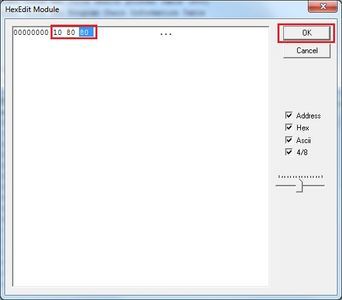 Hodnotu barvy nastavujete v hexadecimálním kódu RGB spektra. Zadáváte tedy tři dvojice písmen nebo čísel, které definují určitou barvu. Z níže uvedené tabulky si sami můžete zvolit vlastní požadované barvy pro obě položky. Výchozí a ideální stav je obvykle černý kraj a bílá výplň, ale nastavení je na vás.
Po zadání hodnot se v okně mohou ukázat jiná čísla, ale to je jen převod z binárního zadávání. 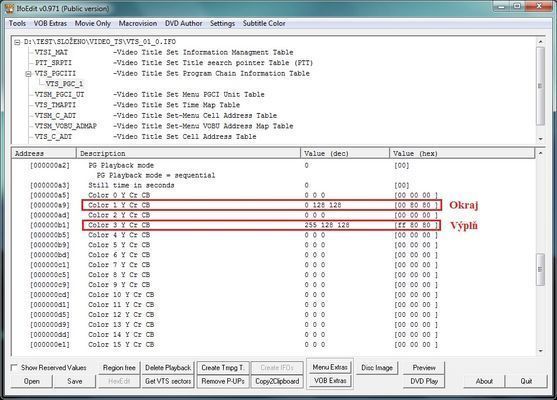 POZOR! Pokud přidáváte vlastní nové titulky do DVDčka s originálními titulky! Programy na převod titulků do formátu SUP mají standardy pro 2. a 4. pozici barev. Mnoho současných DVDček je ale vydáváno s odlišnými typy písma, a jejich pozice se mohou lišit. Ideální je přenést originální nastavení titulků, a v tomto nastavení pak přepsat barvy 2. a 4. pozice (pro nové). Tím budete mít nastaveny nové i originální titulky rychle a jednoduše naráz. Pokud však z nějakého důvodu nelze originální nastavení přenést, je nejprve nutné pozice originálních titulků vyhledat. Pozice originálních titulků (pokud je v disku necháte) je ale nutné nejprve vyhledat a lokalizovat. To lze provést vylučovací metodou zkoušení. Např. spodních pět titulků změňte na červenou barvu (výraznou a odlišnou, kterou zaznamenáte), uložte, a vyzkoušejte titulky ve videu. Pokud se změna projeví (objeví se červená barva), některá z pěti pozic patří do používaných pro originální titulky. Pak stačí vynulovat čtyři, a testovat po jedné pozici. Tím zároveň zjistíte, zda se mění okraj nebo výplň titulků. Pokud ne, vynulujte pozice, a jděte na dalších pár pozic. Tímto způsobem zjistíte, které pozice jsou používané, a zároveň, které z nich jsou pro okraj, a které pro výplň. 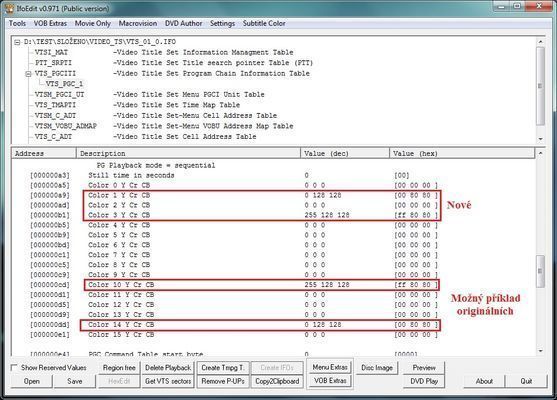 Poté klikněte na tlačítko Save, a dejte Uložit - přepsat IFO soubory. Tím se nastavené IFO uloží, a nastavení titulků s ním. 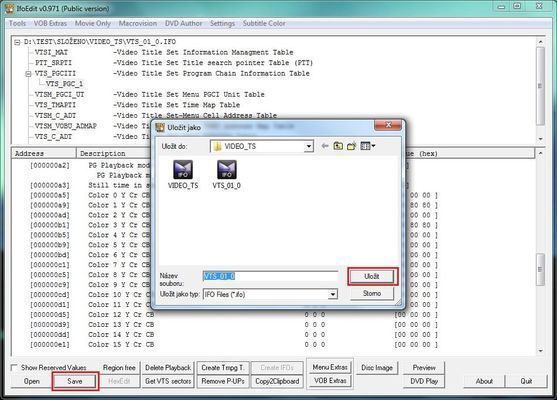 Po kompletaci vždy načtěte hotové DVD a proveďte opravu adres startovacích sektorů! Je-li velikost výsledného disku větší než DVD5, tj. 4,68 GB, můžete disk upravit převodem velikosti na DVD5. Nahoru Spusťte program IfoEdit. Pokud jej máte zapnutý kvůli nějakým úpravám, uložte je a zavřete program. Poté znovu zapněte - restart programu. Pro práci tohoto programu je tento proces vhodný. 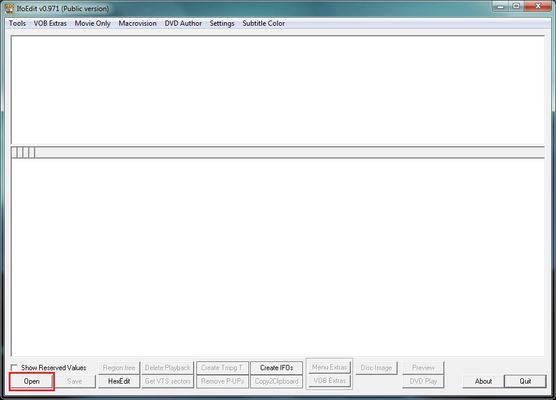 Tlačítkem Open načteme nulový IFO soubor filmu. Jedná se o IFO s označením nuly, který je částí filmu (nikoliv menu, bonusů apod.). Z obrázku vidíme, že film má soubory VTS_01. První - nulový - je pak VTS_01_0. Tento načteme do IfoEditu. 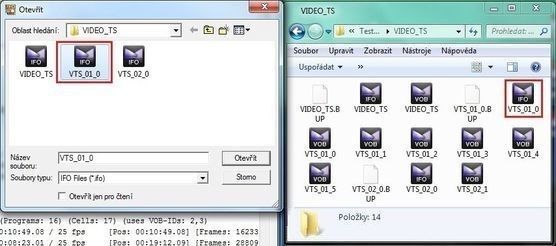 Po načtení se nám ukáže struktura disku vč. mnoha údajů. 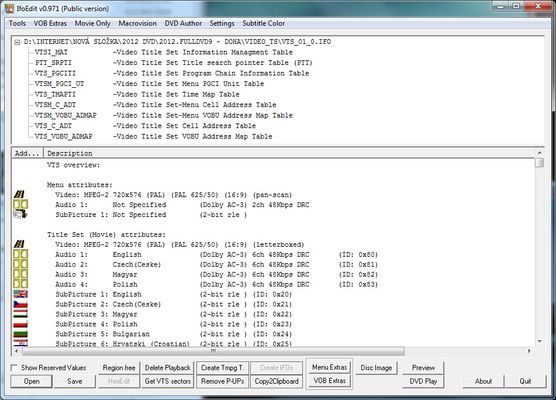 V horním okně klikněte na položku VTS_PGCITI. Objeví se u ní plusko. Klikem na něj se rozevře nabídka, z níž vyberte VTS_PGC_1.  V horním panelu pak vyberte nabídku Subtitle Color / Copy Colors from this PGC. 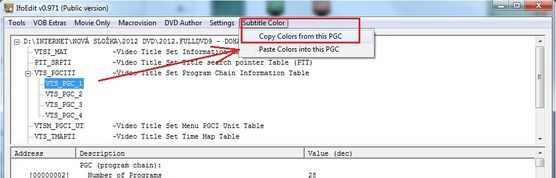 Tím zkopírujete nastavení titulků do schránky. Nyní znovu klikněte na Open, a načtěte nulový VOB disku, do nějž chcete nastavení vložit (např. nově vytvořený disk). Druhý disk se načte (první disk se odloží v horním okně nahoru v seznamu). Pracujte tak příp. ve spodní části okna, tj. na druhém disku. Klikněte nyní znovu na položku VTS_PGCITI z níž vyberte VTS_PGC_1. Nyní znovu klikněte na horní nabídku Subtitle Color, ale vyberte tentokrát Paste Colors into this PGC. Tím vložíte nastavení ze schránky do druhého DVDčka a nastavení titulků se změní - upraví dle zdroje. 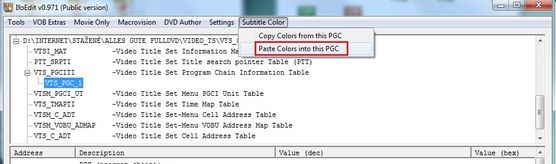 Poté klikni na tlačítko Save, a dej Uložit - přepsat IFO soubory. Tím se nastavené IFO uloží, a nastavení titulků s ním. 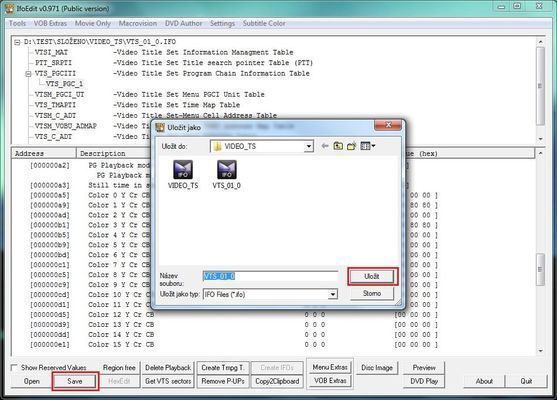 Po kompletaci vždy načtěte hotové DVD a proveďte opravu adres startovacích sektorů! Je-li velikost výsledného disku větší než DVD5, tj. 4,68 GB, můžete disk upravit převodem velikosti na DVD5. Nahoru |

